已解决
大数据-之LibrA数据库系统告警处理(ALM-12049 网络读吞吐率超过阈值)
来自网友在路上 180880提问 提问时间:2023-11-18 20:45:23阅读次数: 80
最佳答案 问答题库808位专家为你答疑解惑
告警解释
系统每30秒周期性检测网络读吞吐率,并把实际吞吐率和阈值(系统默认阈值80%)进行比较,当检测到网络读吞吐率连续多次(默认值为5)超过阈值时产生该告警。
用户可通过“系统设置 > 阈值配置 > 设备 > 主机 > 网络读信息 > 网络读吞吐率 > 读吞吐率”修改阈值。
平滑次数为1,网络读吞吐率小于或等于阈值时,告警恢复;平滑次数大于1,网络读吞吐率小于或等于阈值的90%时,告警恢复。
告警属性
告警ID
告警级别
可自动清除
12049
严重
是
告警参数
参数名称
参数含义
ServiceName
产生告警的服务名称。
RoleName
产生告警的角色名称。
HostName
产生告警的主机名。
NetworkCardName
产生告警的网口名。
Trigger Condition
系统当前指标取值满足自定义的告警设置条件。
对系统的影响
业务系统运行不正常或不可用。
可能原因
- 告警阈值配置不合理。
- 网口速率不满足当前业务需求。
处理步骤
检查阈值设置是否合理。
- 登录FusionInsight Manager,查看该告警阈值是否不合理(默认80%为合理值,用户可以根据自己的实际需求调节)。
- 是,执行步骤 2。
- 否,执行步骤 4。
- 根据实际服务的使用情况在“系统设置 > 阈值配置 > 设备 > 主机 > 网络读信息 > 网络读吞吐率 > 读吞吐率”中更改告警阈值。
如图1所示
图1 设置告警阈值
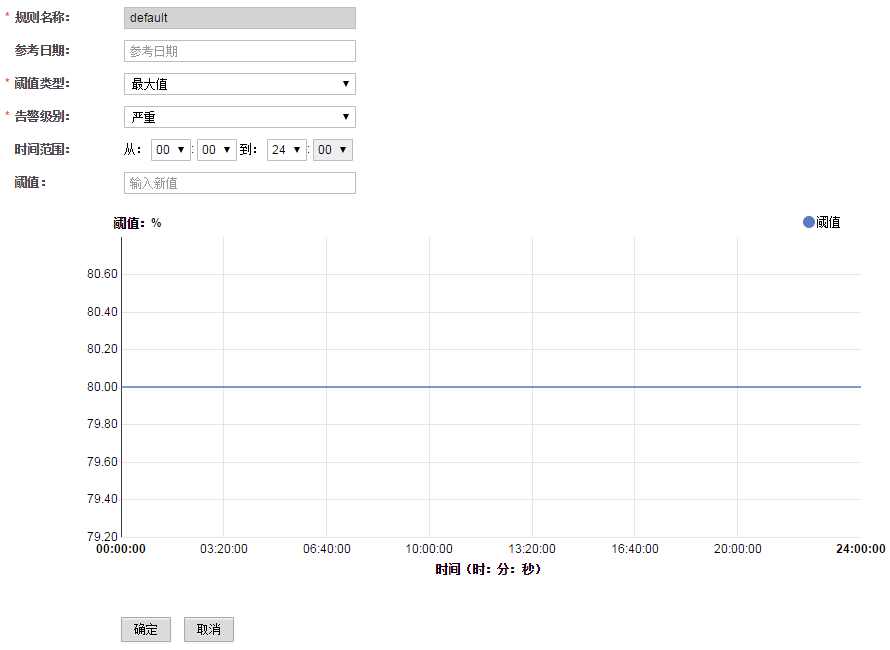
- 等待5分钟,检查该告警是否恢复。
- 是,处理完毕。
- 否,执行步骤 4。
检查网口速率是否满足需求。
- 打开FusionInsight Manager页面,在实时告警列表中,单击此告警。在“告警详情”区域,获取告警所在主机地址及网口名称。
- 使用PuTTY工具,以root用户登录告警所在主机。
- 执行命令ethtool 网口名称,查看当前网口速率最大值Speed。 说明:
对于虚拟机环境,通过命令可能无法查询到网口速率,建议直接联系系统管理确认网口速率是否满足需求。
- 若网络读吞吐率超过阈值,直接联系系统管理员,提升网口速率。
- 检查该告警是否恢复。
- 是,处理完毕。
- 否,执行步骤 9。
收集故障信息。
- 在主集群的FusionInsight Manager界面,单击“系统设置 > 日志下载”。
- 在“服务”下拉框中勾选“Manager”,单击“确定”。
- 设置“主机”为告警所在节点和主OMS节点。
- 设置日志收集的“开始时间”和“结束时间”分别为告警产生时间的前后30分钟,单击“下载”。
查看全文
99%的人还看了
相似问题
猜你感兴趣
版权申明
本文"大数据-之LibrA数据库系统告警处理(ALM-12049 网络读吞吐率超过阈值)":http://eshow365.cn/6-38664-0.html 内容来自互联网,请自行判断内容的正确性。如有侵权请联系我们,立即删除!